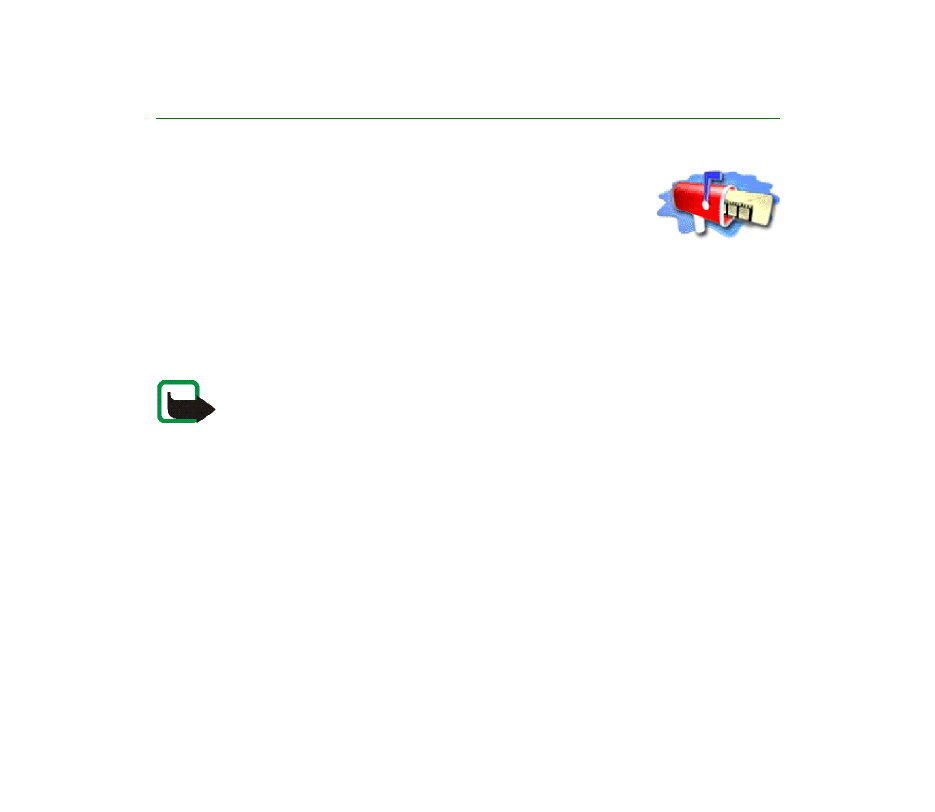
Mensajes de texto
El teléfono permite enviar y recibir mensajes compuestos, formados por varios
mensajes de texto normales (servicio de red). La facturación se realizará en
función del número de mensajes normales necesarios para formar un mensaje
compuesto de varias partes.
70
Copyright
©
2003 Nokia. All rights reserved.
Esta opción permite enviar y recibir mensajes de texto con imágenes. Cada
mensaje con imágenes consta de varios mensajes de texto. Por lo tanto, el envío
de un mensaje con imágenes puede costar más que el envío de un mensaje de
texto.
Nota: Esta función puede utilizarse únicamente si la facilita su operador de red o
proveedor de servicio. Sólo los teléfonos que ofrecen la función de mensajes con
imágenes pueden recibir y mostrar mensajes con imágenes.
La función de mensajes de texto utiliza la memoria compartida, véase
Memoria
compartida
en la página
15
.
Escritura y envío de mensajes
El número de caracteres disponibles y el número de parte actual de un mensaje
compuesto aparecen en la parte superior derecha de la pantalla. Por ejemplo, 10/2
indica que todavía se pueden añadir 10 caracteres al texto que se va a enviar
como dos mensajes.
1. Pulse
Menú
, seleccione
Mensajes
,
Mensajes de texto
y, a continuación,
Crear
mensaje
.
Sugerencia: Para abrir rápidamente el editor de mensajes, pulse
con la pantalla en blanco.
2. Escriba un mensaje. Véase
Escritura de texto
en la página
47
. Para insertar
plantillas de texto o una imagen en el mensaje, véase
Plantillas
en la
página
76
.
3. Para enviar el mensaje, pulse
Opciones
y seleccione
Enviar
.
71
Copyright
©
2003 Nokia. All rights reserved.
4. Introduzca el número de teléfono del destinatario o búsquelo en la agenda.
Pulse
Aceptar
para enviar el mensaje.
Opciones para el envío de mensajes
Cuando haya escrito el mensaje, pulse
Opciones
y seleccione
Opciones de envío
.
• Para enviar un mensaje a varios destinatarios, seleccione
Enviar a varios
.
Cuando haya enviado el mensaje a todos los destinatarios que desee, pulse
Hecho
.
• Para enviar un mensaje utilizando un modo de mensaje, seleccione
Modo de
envío
y, a continuación, el modo de mensaje deseado.
Para definir un modo de mensaje, véase
Ajustes de mensajes
en la página
85
.
Escritura y envío de mensajes de correo electrónico
Antes de poder enviar mensajes de correo electrónico a través de SMS (servicio de
red), deberá guardar previamente los ajustes para el envío de mensajes de correo
electrónico. Véase
Ajustes de mensajes
en la página
85
. Para guardar la dirección
de correo electrónico en la guía, véase
Memorización de varios números y
elementos de texto asociados a un nombre
en la página
53
.
1. Pulse
Menú
, seleccione
Mensajes
,
Mensajes de texto
y, a continuación,
Crear
correo
.
2. Introduzca la dirección de correo electrónico del destinatario o búsquela en la
guía y pulse
Aceptar
.
3. Si lo desea, introduzca el asunto del mensaje de correo electrónico y, a
continuación, pulse
Aceptar
.
72
Copyright
©
2003 Nokia. All rights reserved.
4. Escriba el mensaje de correo electrónico. Véase
Escritura de texto
en la
página
47
. El número total de caracteres que puede introducir aparecerá en la
parte superior derecha de la pantalla. La dirección de correo electrónico y el
asunto están incluidos en el número total de caracteres.
Véase también
Inserción de una plantilla de texto en un mensaje o en un
mensaje de correo electrónico
en la página
76
. No pueden insertarse imágenes.
5. Para enviar el mensaje de correo electrónico, pulse
Opciones
y seleccione
Enviar correo
. Si no ha guardado previamente los ajustes para el envío de
mensajes de correo electrónico, el teléfono le solicitará el número del servidor
de correo electrónico.
Pulse
Aceptar
para enviar el mensaje de correo electrónico.
Lectura y respuesta a un mensaje de texto o de correo electrónico
Cuando se recibe un mensaje de texto o de correo electrónico, aparece el
indicador
junto con el número de mensajes nuevos seguido de
mensajes
recibidos
.
Cuando la memoria está llena, el icono
parpadea en la pantalla. Para poder
recibir mensajes nuevos, deberá borrar algunos de los mensajes antiguos de la
carpeta
Buzón de entrada
.
1. Pulse
Mostrar
para ver el mensaje o pulse
Salir
para verlo más tarde.
Lectura del mensaje más tarde:
Pulse
Menú
, seleccione
Mensajes
,
Mensajes de texto
y, a continuación,
Buzón
de entrada
.
73
Copyright
©
2003 Nokia. All rights reserved.
2. Si se han recibido varios mensajes, seleccione el mensaje que desee leer. Los
mensajes de texto no leídos aparecen indicados con el icono
delante y los
mensajes con imágenes, con el icono
.
3. Mientras lee o ve el mensaje, pulse
Opciones
.
Puede seleccionar una opción para, por ejemplo, borrar, reenviar o editar el
mensaje como mensaje de texto o de correo electrónico, desplazar o renombrar
el mensaje que está leyendo. Tenga en cuenta que la protección del copyright
puede impedir que se copien, transfieran o reenvíen algunas imágenes, señales
de llamada y otro tipo de contenido.
Seleccione
Copiar a la agenda
para copiar el texto del principio del mensaje en
la agenda del teléfono como una nota de aviso para ese día.
Seleccione
Detalles mensaje
para ver el nombre y el número de teléfono del
remitente, el centro de mensajes utilizado y la fecha y la hora de la recepción.
Seleccione
Usar detalle
para extraer números, direcciones de correo
electrónico y direcciones de sitios web del mensaje actual.
Cuando lea un mensaje con imágenes, seleccione
Guardar gráfico
para guardar
la imagen en la carpeta
Plantillas
.
4. Seleccione
Responder
para responder a un mensaje. Seleccione
Texto original
para incluir el mensaje original en la respuesta, seleccione una respuesta
estándar para incluirla en la respuesta, o bien seleccione
Pantalla vacía
.
Para responder a un mensaje de correo electrónico, confirme o edite, en primer
lugar, la dirección de correo electrónico y el asunto. A continuación, escriba el
mensaje de respuesta.
74
Copyright
©
2003 Nokia. All rights reserved.
5. Pulse
Opciones
, seleccione
Enviar
y pulse
Aceptar
para enviar el mensaje al
número que aparece en pantalla.
Carpetas Buzón de entrada y Buzón de salida
El teléfono guarda los mensajes de texto entrantes en la carpeta
Buzón de entrada
y los mensajes enviados, en la carpeta
Elemen. enviados
del submenú
Mensajes de
texto
.
Los mensajes de texto que desee enviar más tarde pueden guardarse en la carpeta
Archivo
,
Carpetas propias
o
Plantillas
.
Plantillas
El teléfono incluye plantillas de texto, indicadas mediante el icono
, así como
plantillas de imágenes, indicadas mediante el icono
.
Para acceder a la lista de plantillas, pulse
Menú
, seleccione
Mensajes
,
Mensajes de
texto
y
Plantillas
.
Inserción de una plantilla de texto en un mensaje o en un mensaje de correo
electrónico
• Al escribir o responder a un mensaje o mensaje de correo electrónico, pulse
Opciones
. Seleccione
Usar plantilla
y, a continuación, elija la plantilla que
desee insertar.
Inserción de una imagen en un mensaje de texto
• Al escribir o responder a un mensaje, pulse
Opciones
. Seleccione
Insertar
gráfico
y elija una imagen para verla. Pulse
Insertar
para insertar la imagen en
el mensaje. El indicador
situado en el encabezado del mensaje indica que
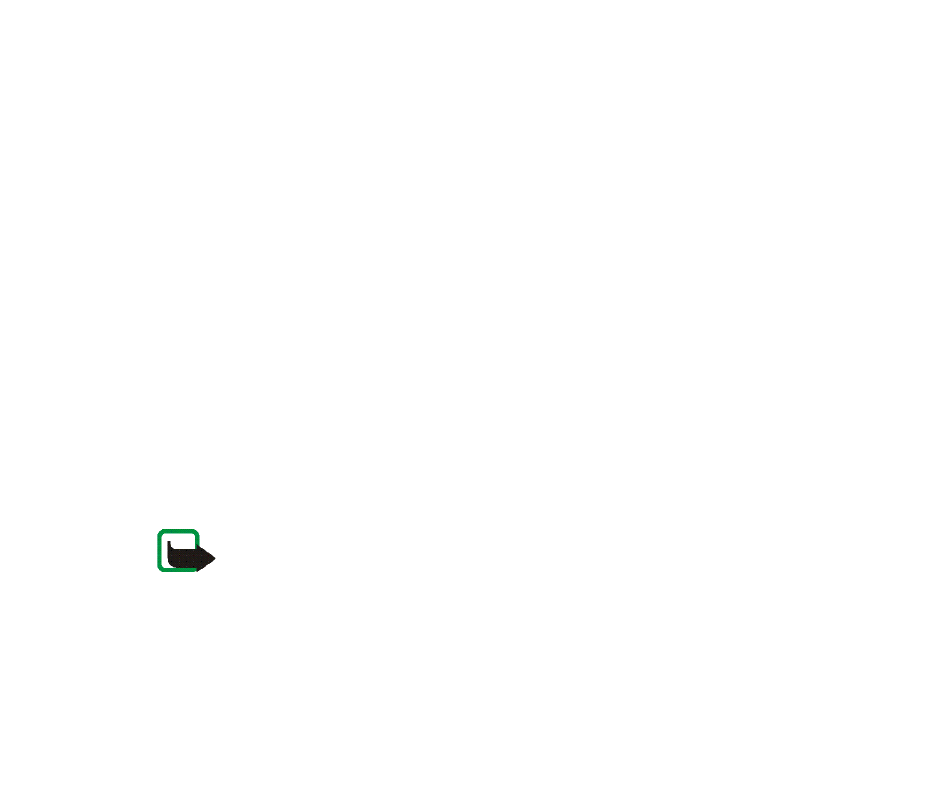
75
Copyright
©
2003 Nokia. All rights reserved.
se ha adjuntado una imagen. El número de caracteres que puede introducir en
un mensaje con imagen depende del tamaño de esta última.
Para ver el texto y la imagen de forma conjunta antes de enviar el mensaje,
pulse
Opciones
y seleccione
Vista previa
.
Carpeta archivo y Carpetas propias
Para organizar sus mensajes, puede desplazar algunos de ellos a la carpeta
Archivo
o añadir nuevas carpetas para incluirlos en ellas.
Mientras lee un mensaje, pulse
Opciones
. Seleccione
Mover
, desplácese hasta la
carpeta a la que desee desplazar el mensaje y pulse
Seleccion.
.
Para añadir o borrar una carpeta, pulse
Menú
, seleccione
Mensajes
,
Mensajes de
texto
y
Carpetas propias
.
• Para añadir una carpeta, pulse
Opciones
y seleccione
Añadir carpeta
.
• Para borrar una carpeta, desplácese hasta la carpeta que desee borrar, pulse
Opciones
y seleccione
Borrar carpeta
.